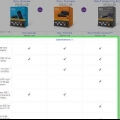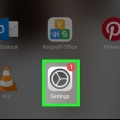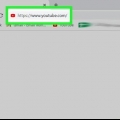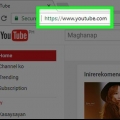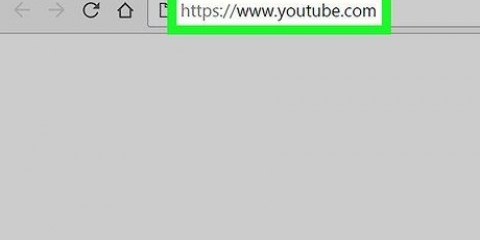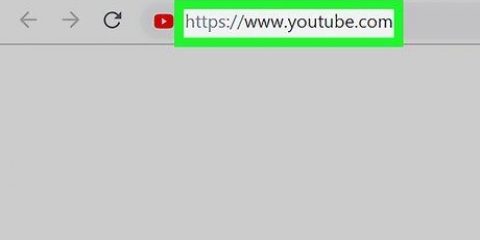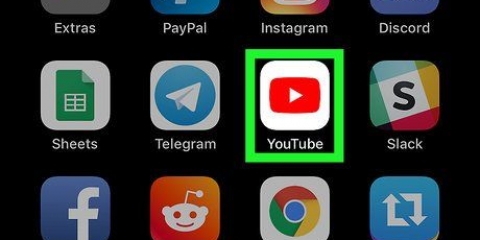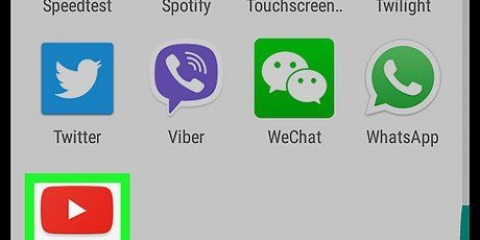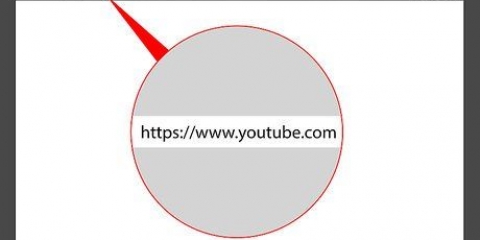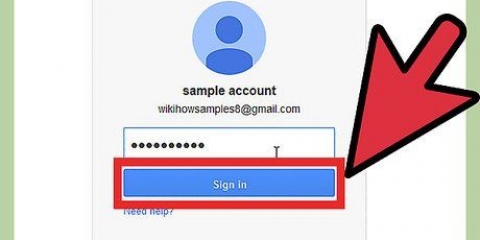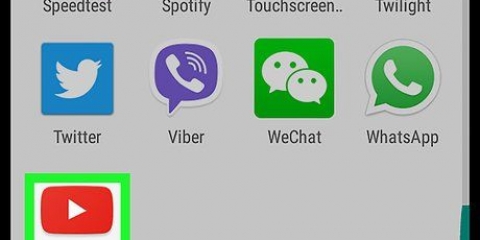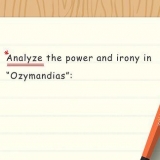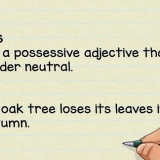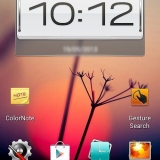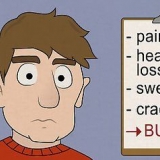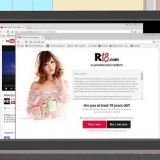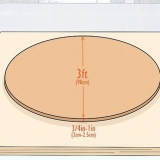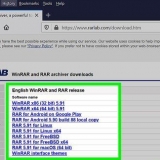Isso abrirá a Loja de Canais. Se você não vir o menu, pressione o botão no lado esquerdo do seu controle remoto Roku na tela inicial. Isso exibirá o menu à esquerda.
O YouTube costuma ser um dos principais resultados nesta categoria. Você também pode selecionar a opção `Pesquisar canais` e pesquisar `YouTube` aqui. Há também um canal `YouTube TV` separado na Channel Store. Se você tiver uma assinatura do serviço especial de TV ao vivo do YouTube, também poderá pesquisar e adicionar este canal para assistir a transmissões ao vivo.



Instale o youtube no roku
Este artigo ensinará como adicionar o canal oficial do YouTube à sua página inicial no Roku. Geralmente, você pode encontrar o YouTube na seção "Top Free" do canal Roku ou pesquisando por nome. Depois de adicionar o canal, você pode acessar o YouTube na tela inicial a qualquer momento.
Degraus

1. Abra o Roku na sua TV. Ligue sua TV e abra a tela do Roku com o controle remoto da TV.
- O Roku geralmente está em uma de suas portas HDMI. Você pode usar o controle remoto da sua TV para mudar sua tela.
- Depois de alterar a tela da TV, você verá a tela inicial do Roku.

2. SelecionarCanais de transmissão no menu Roku. O menu de navegação do Roku está no lado esquerdo da tela inicial. Use o controle remoto Roku para descer o menu inicial. Em seguida, clique em `OK` para selecionar esta opção.

3. Selecione a opçãoOs melhores grátis no menu da Loja do Canal. Isso exibirá uma lista dos aplicativos e canais gratuitos mais populares.

4. Selecione o canal `YouTube` na Channel Store. Use as teclas de seta no seu controle remoto Roku para selecionar o YouTube nos resultados e pressione `OK` para abrir os detalhes do canal.

5. SelecionarAdicionar canal nos detalhes do canal. Destaque o botão `Adicionar canal` na página de detalhes do YouTube e pressione `OK` para adicioná-lo à sua tela inicial.

6. SelecionarIr para o canal na página de detalhes. Depois que o canal do YouTube for adicionado, você verá esta opção na página de detalhes. Selecione-o com o controle remoto Roku para abri-lo na TV Roku.
Agora você também pode selecionar e acessar o canal do YouTube na tela inicial a qualquer momento.

7. Selecione um vídeo no YouTube para assistir. Use o controle remoto Roku para selecionar um vídeo e pressione `OK` para assisti-lo na sua TV.
Pontas
Você não precisa habilitar o Roku; uma vez conectado a uma tomada, o Roku sempre permanece ativo. No entanto, quando não estiver em uso, o Roku entra no modo de suspensão para economizar energia.
Artigos sobre o tópico "Instale o youtube no roku"
Оцените, пожалуйста статью
Popular